在使用《萤石云视频》的时候,用户会发现经常会有广告出现,那《萤石云视频》要怎么关闭广告?下面小编就给大家带来了《萤石云视频》广告关闭方法介绍,有需求的小伙伴们就一起来看看吧。
1、打开萤石云视频app,进入后点击右下角我的。
2、在个人中心里,点击右上角的设置。
3、在设置下方,点击找到更多设置。
4、进入后,关闭广告设置的开关即可。
《萤石云视频》视频删除攻略,在萤石云视频这款软件中,会自动帮助用户保存监控视频,也方便用户随时查看,那么该怎么删除呢?下面一起来看看吧!
1、在手机中打开萤石云应用程序,然后单击萤石云智能相机设备进入,见下图,转到下面的步骤。
2、可以检查摄像机的实时监控屏幕,此时,单击右上角的三个点图标进入,见下图,转到下面的步骤。
3、执行完上面的操作之后,在页面上选择“文件管理”选项以进入,见下图,转到下面的步骤。
4、选择“摄像机存储卡”选项进入,见下图,转到下面的步骤。
5、可以查看摄像机记录系统监视的时间段,单击右上角的“编辑”按钮,见下图,转到下面的步骤。
6、可以检查要删除的监视视频的时间段,或选择“全选”,选择后,单击下面的“删除”,在“确认删除”界面上,再次单击“删除”按钮,这样就删除了摄像机选择的历史录像,见下图。这样,就解决了这个问题了。
网络通讯
42.70MB
媒体音乐
34.24MB
时尚购物
34.09MB
金融理财
46.43MB
小说阅读
69.30MB
成长教育
111.39MB
住宿驿站
27.77MB
41.54MB
摄影美学
41.66MB
棋牌扑克
211.83MB
角色扮演
268.20MB
休闲益智
45.91MB
145.30MB
73.84MB
141.71MB
传奇三国
201.42MB
85.64MB
战争塔防
68.28MB
渝ICP备20008086号-39 违法和不良信息举报/未成年人举报:linglingyihcn@163.com
CopyRight©2003-2018 违法和不良信息举报(12377) All Right Reserved
《萤石云视频》怎么关闭广告?
在使用《萤石云视频》的时候,用户会发现经常会有广告出现,那《萤石云视频》要怎么关闭广告?下面小编就给大家带来了《萤石云视频》广告关闭方法介绍,有需求的小伙伴们就一起来看看吧。
萤石云视频广告关闭方法:
1、打开萤石云视频app,进入后点击右下角我的。
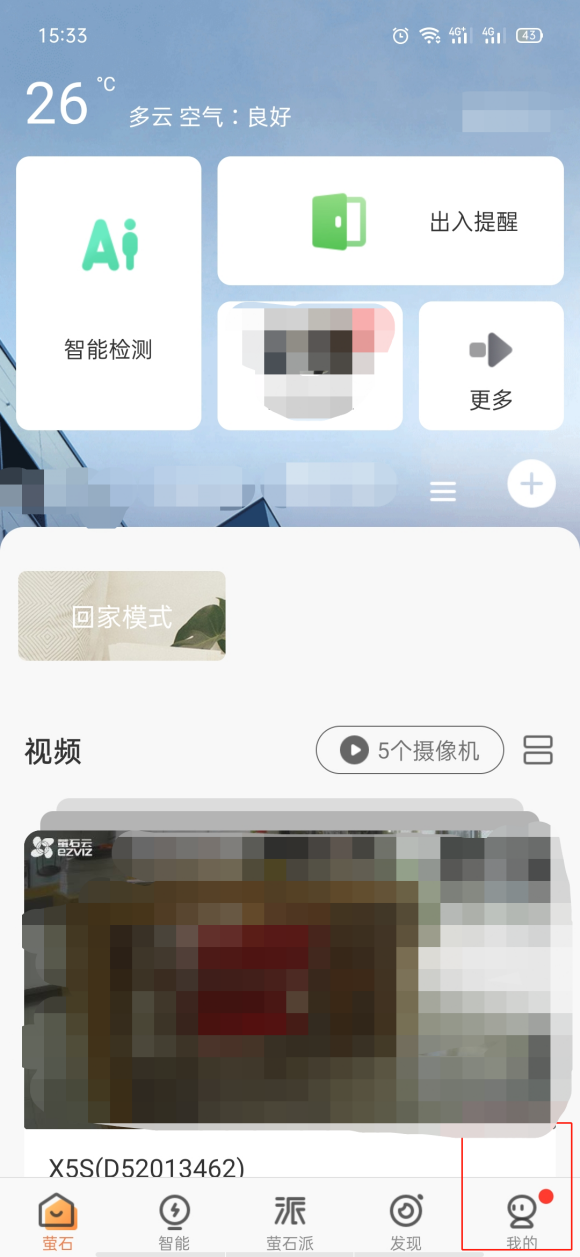
2、在个人中心里,点击右上角的设置。
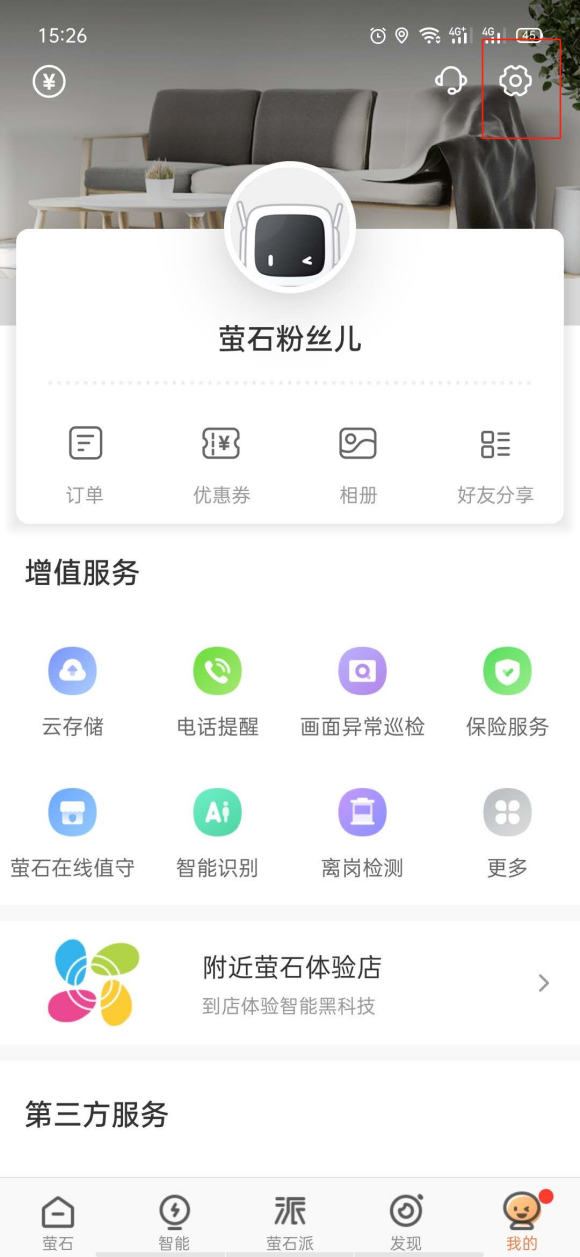
3、在设置下方,点击找到更多设置。

4、进入后,关闭广告设置的开关即可。

《萤石云视频》视频删除攻略
《萤石云视频》视频删除攻略,在萤石云视频这款软件中,会自动帮助用户保存监控视频,也方便用户随时查看,那么该怎么删除呢?下面一起来看看吧!
萤石云视频删除视频方法:
1、在手机中打开萤石云应用程序,然后单击萤石云智能相机设备进入,见下图,转到下面的步骤。
2、可以检查摄像机的实时监控屏幕,此时,单击右上角的三个点图标进入,见下图,转到下面的步骤。
3、执行完上面的操作之后,在页面上选择“文件管理”选项以进入,见下图,转到下面的步骤。
4、选择“摄像机存储卡”选项进入,见下图,转到下面的步骤。
5、可以查看摄像机记录系统监视的时间段,单击右上角的“编辑”按钮,见下图,转到下面的步骤。
6、可以检查要删除的监视视频的时间段,或选择“全选”,选择后,单击下面的“删除”,在“确认删除”界面上,再次单击“删除”按钮,这样就删除了摄像机选择的历史录像,见下图。这样,就解决了这个问题了。
网络通讯
42.70MB
媒体音乐
34.24MB
时尚购物
34.09MB
金融理财
46.43MB
小说阅读
69.30MB
成长教育
111.39MB
住宿驿站
27.77MB
成长教育
41.54MB
摄影美学
41.66MB
棋牌扑克
211.83MB
角色扮演
268.20MB
休闲益智
45.91MB
棋牌扑克
145.30MB
休闲益智
73.84MB
角色扮演
141.71MB
传奇三国
201.42MB
棋牌扑克
85.64MB
战争塔防
68.28MB